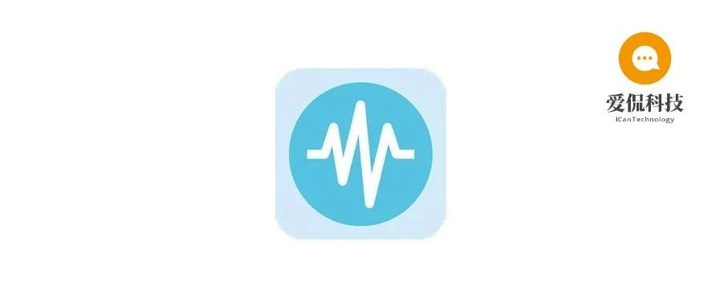
TrafficMonitor(Win)
如果你非常在意你的电脑健康状态,比如有没有软件在偷偷跑流量,cpu的负载如何,当前的网络状况如何。
那么今天这款开源软件你绝对不容错过!
TrafficMonitor(Win)
TrafficMonitor是一款在GitHub上开源且免费的网络速度监控悬浮窗口工具,压缩包的大小仅为1.3MB,非常轻便。
这款软件在过去两年内没有进行更新,最后一次更新是在2022年11月,之后在2023年1月发布了新版本,时隔两年终于有了更新。
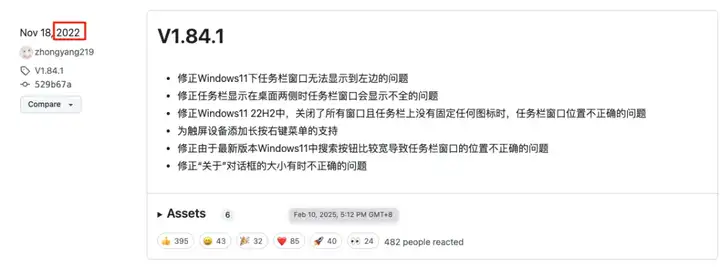
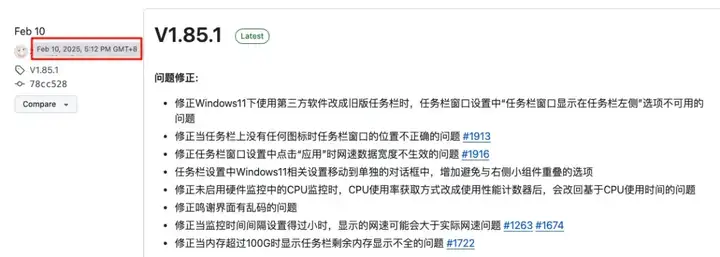
该软件可以实时监测上传和下载速度,同时也能显示CPU和内存使用情况。
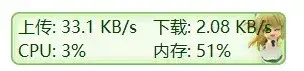
此外,右键点击软件,勾选显示任务栏窗口,然后它就可以嵌入任务栏了,以便我们实时查看网络状态等各种信息。
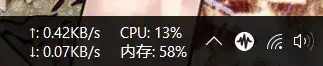
在任务栏中,默认情况下只会显示网络的上传和下载速度,如果想要查看其他信息,可以在显示设置中勾选相应选项,包括后面介绍到的插件。
我们只需右键点击右下角的任务栏里的软件,选择“显示设置”即可进行调整。
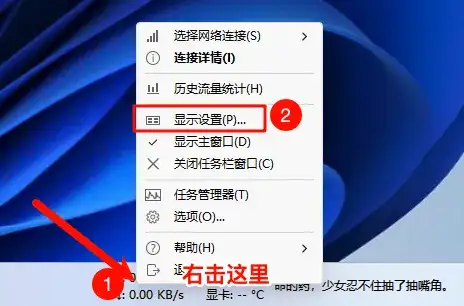
勾选后,我们可以在任务栏右下角根据自己的需要添加内存使用率、总流量等信息。
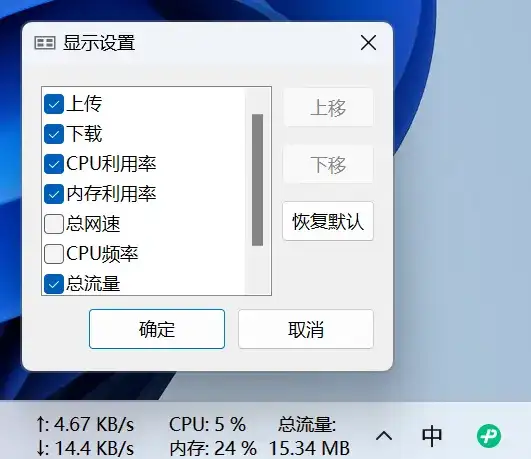
除了上述功能外,TrafficMonitor还可以监测CPU、显卡、硬盘和主板的温度。
只需在“常规设置”中找到“硬件监控”,并勾选所需的项即可。
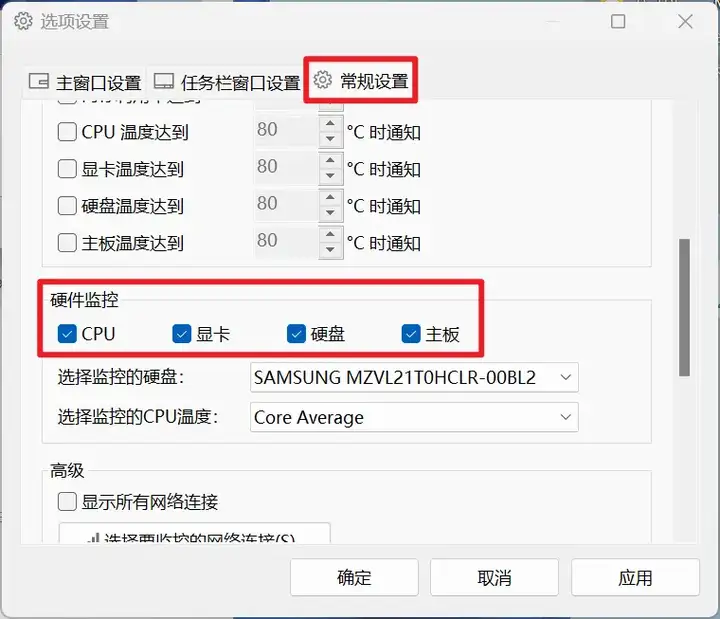
TrafficMonitor还有强大的插件功能。
常用的插件小编已经整理打包好了,我们只需将插件解压后复制到plugins文件夹中,然后重启软件即可使用。
接下来,我们将鼠标悬停在软件界面上,就能看到插件显示的内容。

右键点击软件图标,进入“其他功能”中的“插件管理”选项。
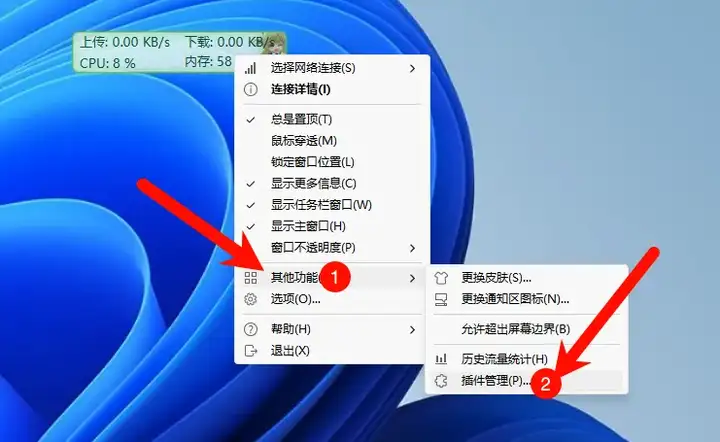
在这里,我们可以查看所有已安装的插件,点击插件后,选择“选项”,可以根据所在城市进行设置。
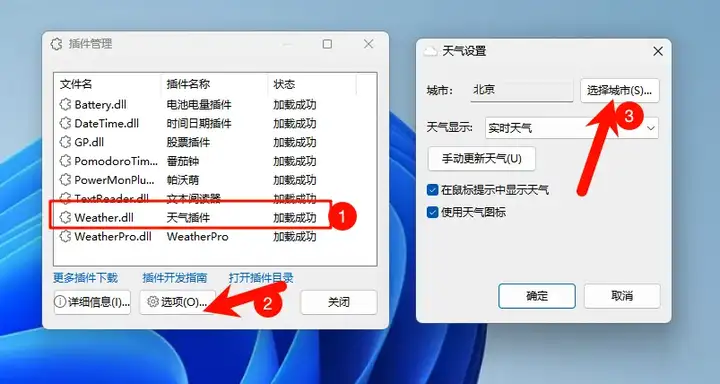
对于我们“打工狗”来说,“文本阅读”插件非常实用,选择该插件后,点击“选项”,然后选择本地小说的位置,设置完成之后,即可在任务栏中显示小说的文本。
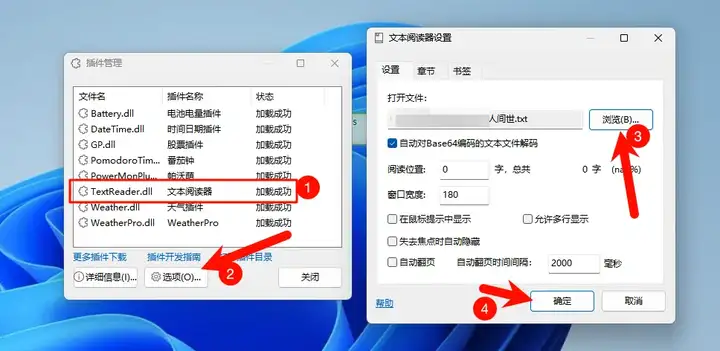
此后,我们就可以在任务栏中阅读小说文本了,左键点击即可进行翻页。

另外,我们也可以使用键盘上的上下箭头来控制翻页。
如果没有显示,需要我们在显示设置中把文本阅读给打开。
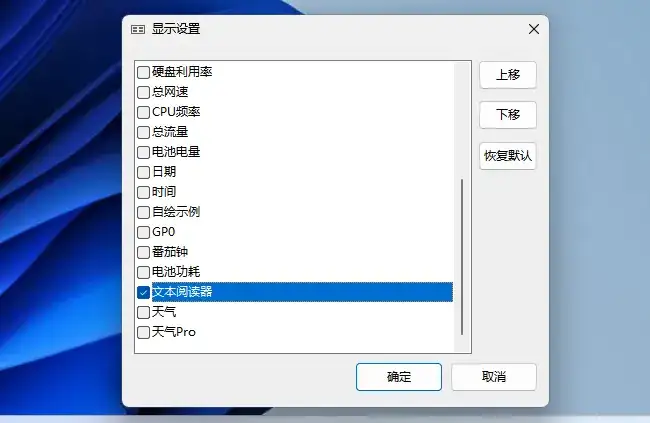
这个功能非常适合用来“摸鱼”,我相信大多数领导是不会察觉到你在做其他事情的,隐蔽性极高!
其他的插件大家自己去体验,软件就介绍到这里啦!
下载地址:
夸克网盘(新用户送1T容量)
链接:https://pan.quark.cn/s/34d6c7299eab
百度网盘
